文章詳情頁
ppt中文字添加紅色虛線邊框效果具體操作方法
瀏覽:74日期:2023-01-27 18:24:33
ppt是一些公司必不可少的軟件,近期一部分用戶詢問ppt中的文字是如何添加紅色虛線邊框效果的嗎?在此文章中就帶來了ppt中文字添加紅色虛線邊框效果的具體操作方法。
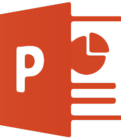
1、選擇需要添加邊框的文字,然后找到開始菜單欄下的形狀輪廓選項(xiàng)設(shè)置
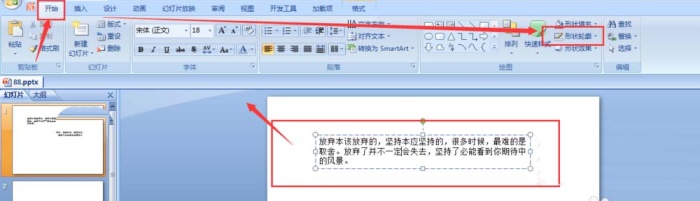
2、點(diǎn)擊打開輪廓下來菜單設(shè)置,就會(huì)顯示很多的顏色種類以及下方還有很多對(duì)描邊的屬性設(shè)置
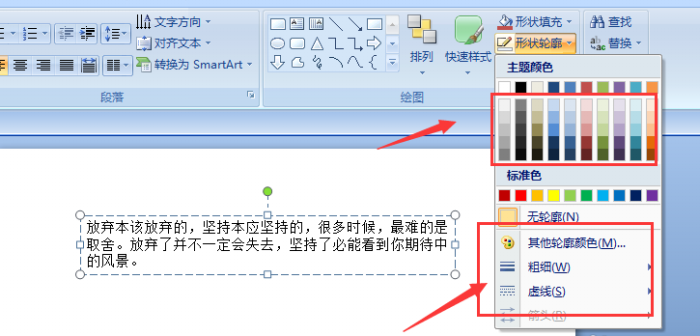
3、如果想要添加顏色,直接選擇顏色,然后點(diǎn)擊即可添加上
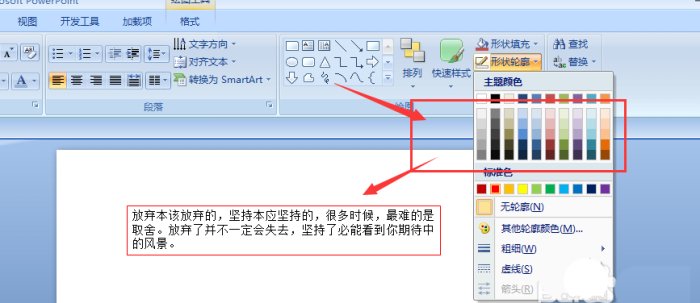
4、在下方的屬性欄中,可以調(diào)節(jié)描邊的粗細(xì),如圖,可以調(diào)細(xì)或者粗邊框設(shè)置
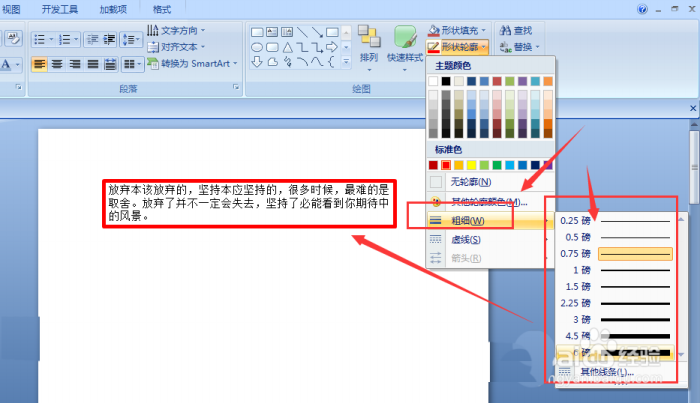
5、虛線設(shè)置,可以調(diào)節(jié)邊框的虛邊效果,如圖所示,也是有很多種選擇種類
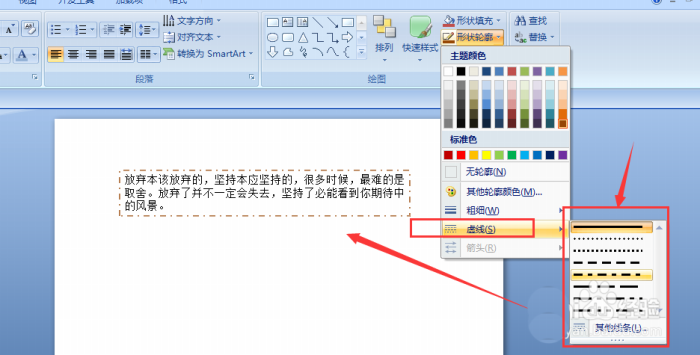
6、當(dāng)想要將邊框效果去除的時(shí)候,選擇這個(gè)無輪廓選項(xiàng)即可清除所有的邊框效果了。
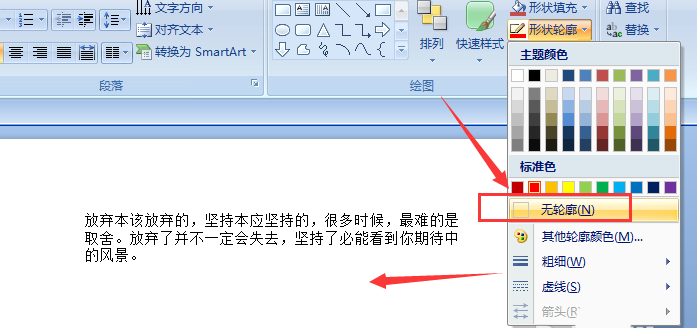
根據(jù)上文呈現(xiàn)的ppt中文字添加紅色虛線邊框效果的具體操作方法,你們自己也趕緊去試試吧!
標(biāo)簽:
ppt
相關(guān)文章:
排行榜
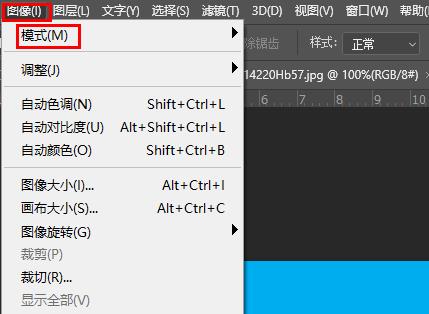
 網(wǎng)公網(wǎng)安備
網(wǎng)公網(wǎng)安備